Happy Neuron Mots coupés, reconstituez des mots à partir de syllabes mélangées - Fiches pratiques Ordissimo

Le but de ce jeu est de rassembler le plus rapidement possible les syllabes mélangées pour former des mots issus d'un même thème.
![]() Pour ajouter l'application Happy Neuron Mots coupés, je me reporte à la fiche : Comment installer une application !
Pour ajouter l'application Happy Neuron Mots coupés, je me reporte à la fiche : Comment installer une application !
1Lancer l'application.
Pour lancer Happy Neuron Mots coupés, je clique sur l'icône "Happy Neuron Mots coupés" sur ma page d'accueil.

2Démarrage de l'application.
a. Chargement du jeu.
Lorsque je lance le jeu pour la première fois, il se peut qu'un écran noir apparaisse me demandant de patienter pendant le chargement du jeu.

b. Jouer.
Avant de commencer le jeu, on me demande de remplir certaines informations me concernant afin de bien calculer son score. Lorsque j'ai renseigné :
- le sexe
- le niveau d'études
- l'année de naissance
- l'adresse mail
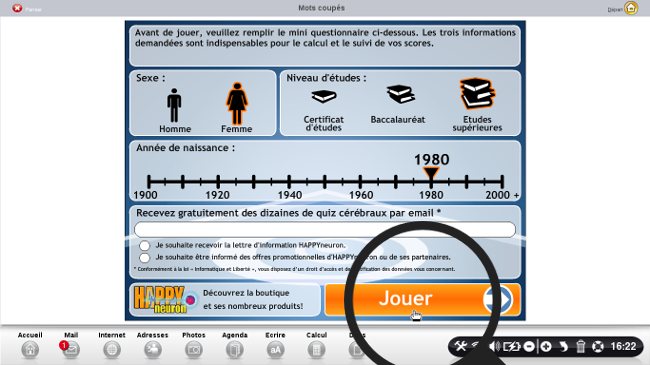
Je clique sur "Jouer" pour commencer la partie.
![]() Il me sera possible de cocher deux cases commençant par "Je souhaite...". Je ne suis pas obligé de le faire, ça nous permet de recevoir des informations par mails liées aux applications de HappyNeuron.
Il me sera possible de cocher deux cases commençant par "Je souhaite...". Je ne suis pas obligé de le faire, ça nous permet de recevoir des informations par mails liées aux applications de HappyNeuron.
3Initialisation du compte.
Avant que le jeu ne se lance, il faut patienter un instant durant l'initialisation.
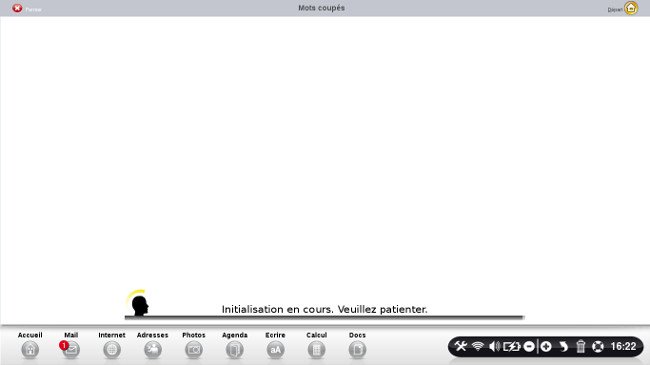
4Présentation du jeu par un exemple (option facultative).
a. Commencer avec un exemple.
Il me sera possible de commencer directement une partie en cliquant sur "Commencer" en bas à droite ou alors je clique sur "Exemple" en bas de l'écran pour apprendre comment jouer avec un exemple.
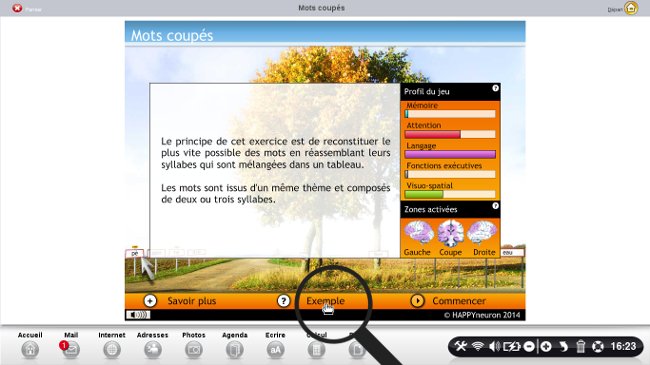
b. Comprendre l'exemple.
Avant de commencer l'exemple, une fenêtre va me présenter le jeu rapidement. Je clique sur "Commencer".
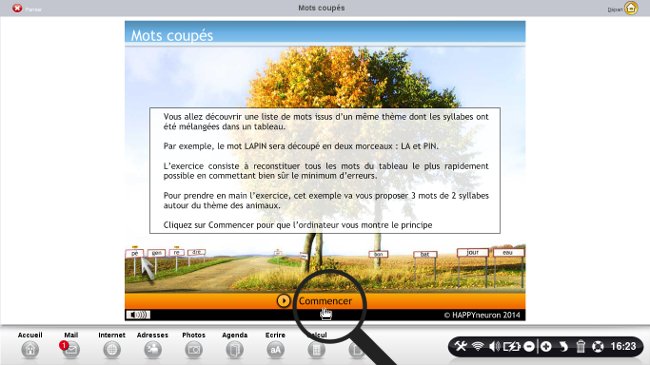
c. Lancement de l'exemple.
L'ordinateur va montrer deux colonnes de mots d'une catégorie. Il va cliquer lui même sur les différentes parties pour former des mots en rapport avec la catégorie proposée.
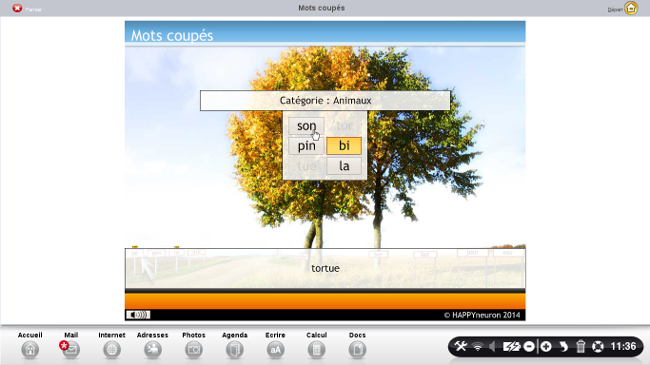
d. Quitter le mode exemple.
Je clique sur "Continuer" pour revenir au menu principal afin de commencer à jouer.
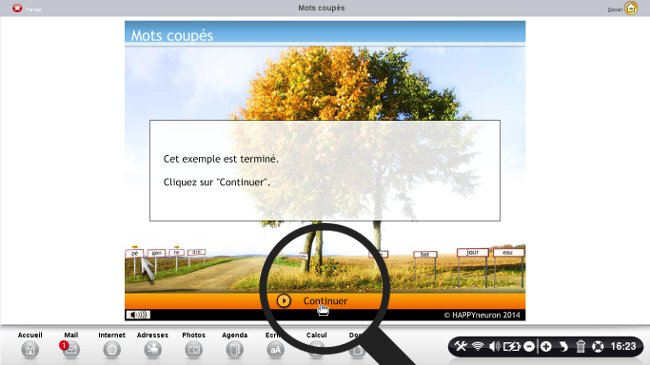
5Commencer le jeu.
Lorsque l'exemple est terminé, je reviens sur la page principale. Je peux alors commencer le jeu en cliquant sur "Commencer".
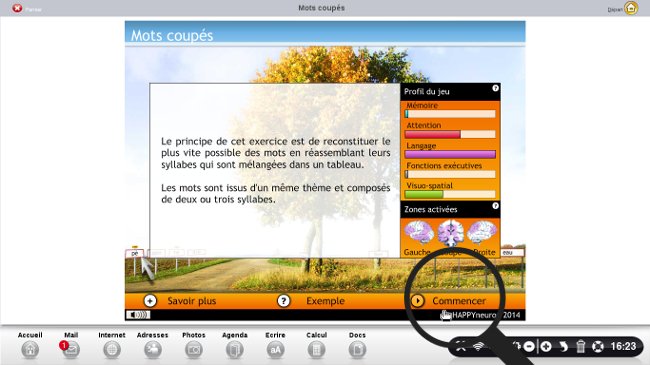
6Commencer une nouvelle partie.
a. Choix de la difficulté.
Avant de démarrer la partie, je choisis mon niveau de difficulté. Plus on va vers le vert, plus la citation sera simple alors que si on va vers le rouge plus elle sera plus compliquée.
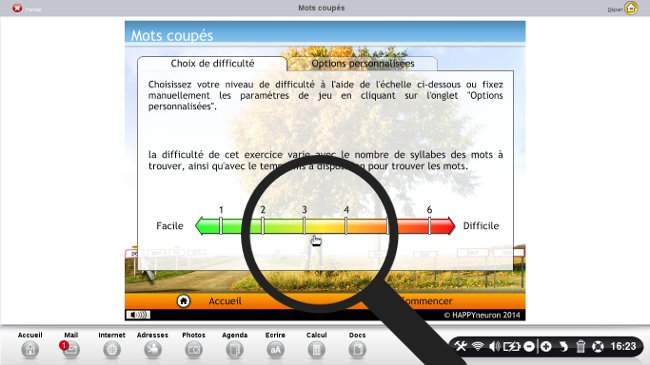
![]() Attention, le mieux est de démarrer sur le 3 afin de voir si on veut choisir un jeu plus simple ou plus complexe par la suite.
Attention, le mieux est de démarrer sur le 3 afin de voir si on veut choisir un jeu plus simple ou plus complexe par la suite.
b. Les options personnalisées.
En cliquant sur "Options personnalisées" en haut à droite, je vais pouvoir accéder aux différentes personnalisations du jeu. Je vais avoir le choix entre des mots de 2 ou 3 syllabes et de décider du temps qui me sera imposé. Une fois que j'ai choisi, je clique sur "Commencer".
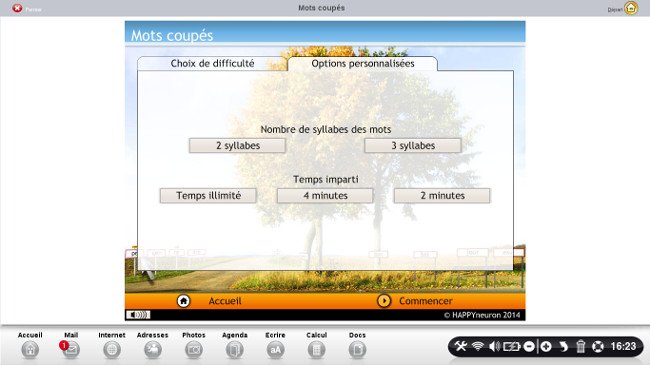
7Chargement du jeu.
Une page va s'afficher me demandant de patienter quelques secondes pendant le chargement.
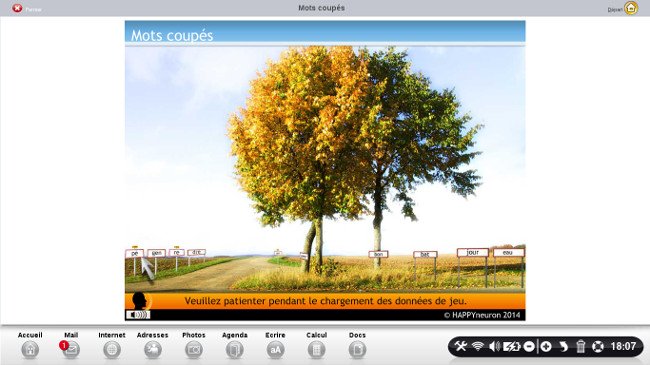
8Annonce du jeu.
Juste avant de commencer, je vais avoir un récapitulatif de ce qui m'attend : à savoir combien de mots je dois trouver dans le temps imposé en présentant la catégorie dont sont issus les mots. Je clique sur "Commencer" pour démarrer la partie.
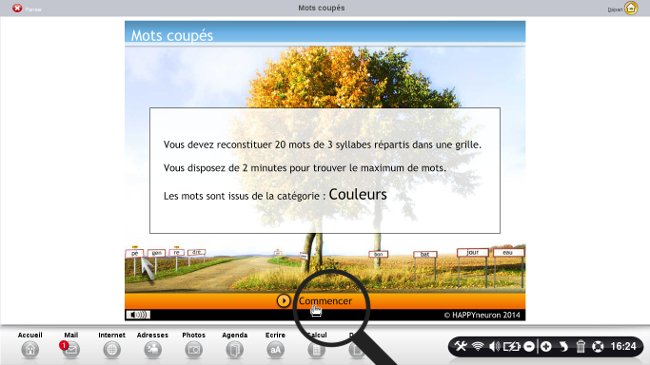
9Jouer sa partie.
a. Trouver les mots.
Je me retrouve face à une grille de mots. Je dois réfléchir pour rassembler les syllabes entre elles. Pour cela, je clique sur la première syllabe puis sur la deuxième afin de former le mot.
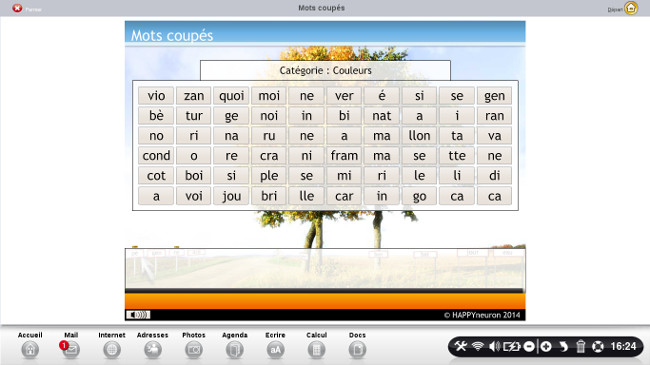
b. Abandonner la partie.
Si la partie est trop compliquée, je peux cliquer sur "Abandonner" en bas du jeu pour revenir au menu principal.
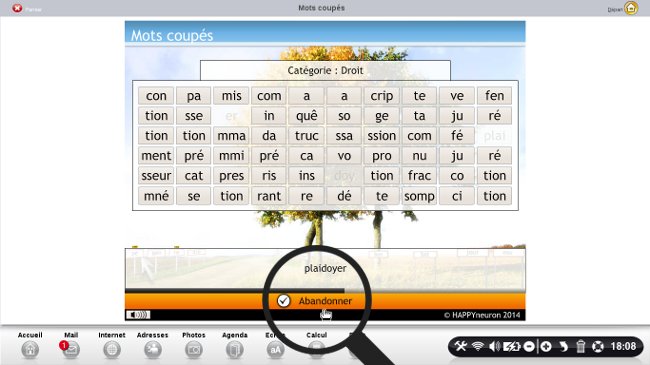
10Terminer la partie.
Une fois que j'ai réuni toutes les syllabes entre elles, une barre de chargement apparaît me demandant d'attendre (cela dure quelques secondes).
Une fois que j'ai terminé ma partie, une nouvelle page s'affiche présentant le tableau des scores en montrant le nombre de mots trouvés, d'erreurs et le temps mis pour trouver les mots.
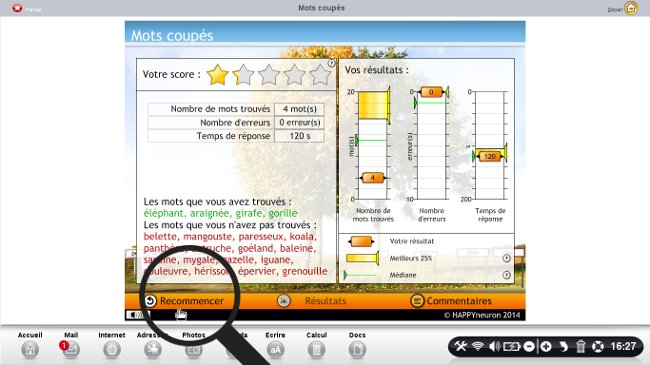
Je clique sur "Recommencer" pour rejouer.


 envoyer à un ami
envoyer à un ami